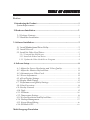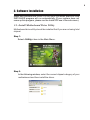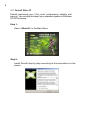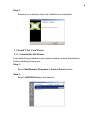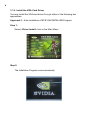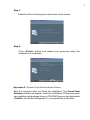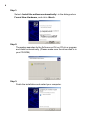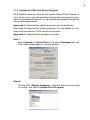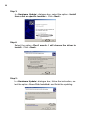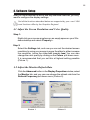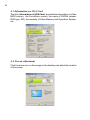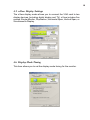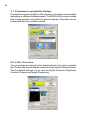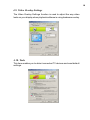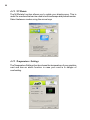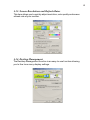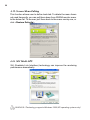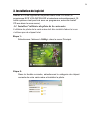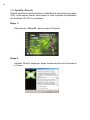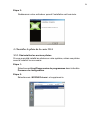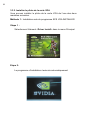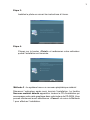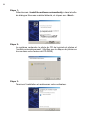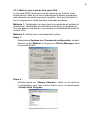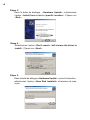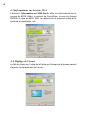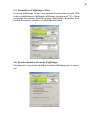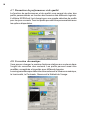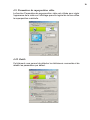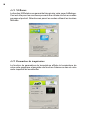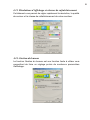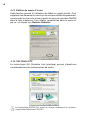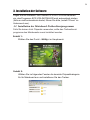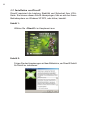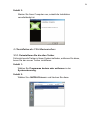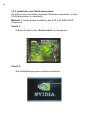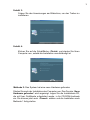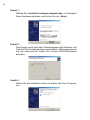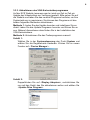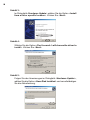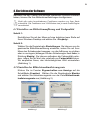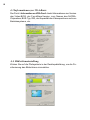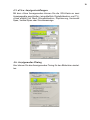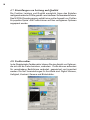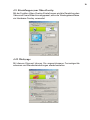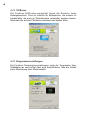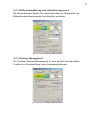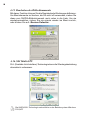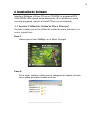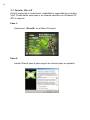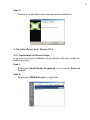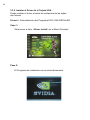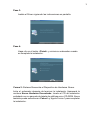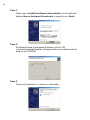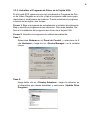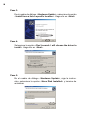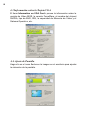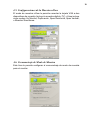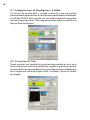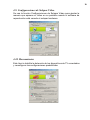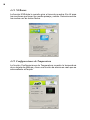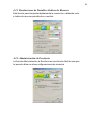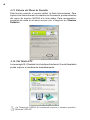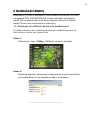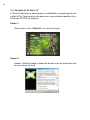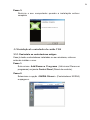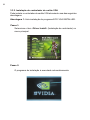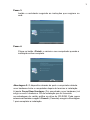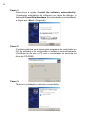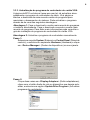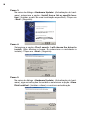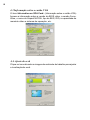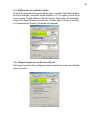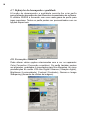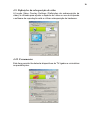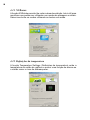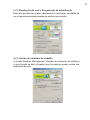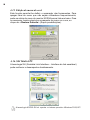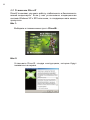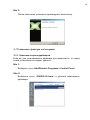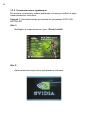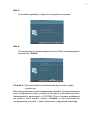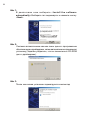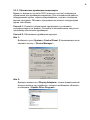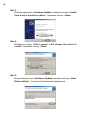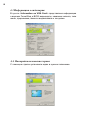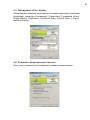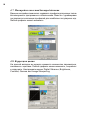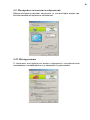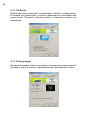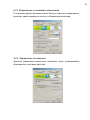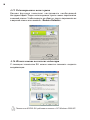ECS GeForce 6200 Ficha de dados
- Categoria
- Placas gráficas
- Tipo
- Ficha de dados
A página está carregando...
A página está carregando...
A página está carregando...
A página está carregando...
A página está carregando...
A página está carregando...
A página está carregando...
A página está carregando...
A página está carregando...
A página está carregando...
A página está carregando...
A página está carregando...
A página está carregando...
A página está carregando...
A página está carregando...
A página está carregando...
A página está carregando...
A página está carregando...
A página está carregando...
A página está carregando...
A página está carregando...
A página está carregando...
A página está carregando...
A página está carregando...
A página está carregando...
A página está carregando...
A página está carregando...
A página está carregando...
A página está carregando...
A página está carregando...
A página está carregando...
A página está carregando...
A página está carregando...
A página está carregando...
A página está carregando...
A página está carregando...
A página está carregando...
A página está carregando...
A página está carregando...
A página está carregando...
A página está carregando...
A página está carregando...
A página está carregando...
A página está carregando...
A página está carregando...
A página está carregando...
A página está carregando...
A página está carregando...
A página está carregando...
A página está carregando...
A página está carregando...
A página está carregando...
A página está carregando...
A página está carregando...
A página está carregando...
A página está carregando...

1
Requisitos de Sistema
• Procesador 800 MHz o superior
• Memoria de sistema de 128 MB mínima
• Ranura AGP o PCI Express
• Lector CD-ROM o DVD-ROM
• Microsoft Windows 2000/XP/2003/VISTA
• Mínimo 100 MB de espacio libre de HD
1. Presentar el Producto
Gracias por escoger esta tarjeta ECS VGA. Nos complace que haya
seleccionado una de las mejores tarjetas VGA con las funciones
reforzadas disponibles actualmente. Le recomendamos leer todo este
manual de usuario antes de instalar su tarjeta de vídeo para asegurar
que el proceso de instalación le salga bien.
A página está carregando...
A página está carregando...
A página está carregando...
A página está carregando...
A página está carregando...
A página está carregando...
A página está carregando...
A página está carregando...
A página está carregando...
A página está carregando...
A página está carregando...
A página está carregando...
A página está carregando...
A página está carregando...
A página está carregando...
A página está carregando...
A página está carregando...

1
Requisitos do sistema
• Processador de 800 MHz ou superior
• 128 MB de memória do sistema no mínimo
• Ranhura AGP ou PCI Express
• Drive de CD-ROM ou DVD-ROM
• Microsoft Windows 2000/XP/2003/VISTA
• Pelo menos 100 MB de espaço livre no disco rígido
1. Introdução ao produto
Obrigado por ter escolhido este cartão VGA ECS. Estamos gratos por ter
escolhido um dos melhores cartões VGS com funções melhoradas
disponíveis actualmente. Recomendamos que leia cuidadosamente este
Manual do utilizador antes de instalar o cartão de vídeo para se certificar
de que o processo de instalação é efectuado sem problemas.

2
2. Instalação do hardware
2.1. Conteúdo da embalagem
1. Cartão VGA com motor gráfico NVIDIA
2. CD com software e controlador
3. Guia de instalação rápida
2.2. Instalação do hardware
1. Desligue o computador e desligue o conector à fonte eléctrica do
sistema.
2. Retire a caixa protectora do computador. Se houver qualquer dis-
positivo homogéneo, retire-o (para evitar a ocorrência de danos por
causa da electricidade estática, certifique-se de que descarrega a
electricidade estática antes de efectuar a instalação).
3. Tire o cartão VGA do saco à prova de electricidade estática e in-
stale-o cuidadosamente na motherboard (Alguns cartões possuem um
cabo de potência adicional; se seu cartão tiver um, certifique-se de
que esse cabo é ligado à corrente, caso contrário o cartão pode não
funcionar devidamente!).
4. Coloque a caixa no computador e ligue o cabo do monitor à parte
traseira da porta de saída vídeo do cartão VGA.
5. Ligue o computador.
1. Não faça uma acção Plug and Play com o cabo do cartão VGA enquanto
o computador ainda está ligado, visto que isto poderá facilmente danificar
os componentes do cartão VGA.
2. Certifique-se de que introduz o cartão VGA na ranhura correcta.
Os cartões PCI Express são diferentes dos cartões AGP (Consulte as
imagens que se seguem!). Certifique-se de que localiza a ranhura correcta
no computador ou pode provocar danos no seu computador.
3. A motherboard pode possivelmente ter duas ranhuras PCI Express,
consulte o manual da motherboard para verificar qual é a localização da
ranhura correcta para utilização com um sistema de cartão único.
PCI Express
AGP
O nome do modelo e imagens utilizados neste Manual do Utilizador
destinam-se apenas para fins de referência, e podem ser ligeiramente
diferentes do seu cartão.
4. Adaptador do cabo

3
3. Instalação do software
Introduza o CD com o software e o controlador na drive de CD-ROM,
o programa ECS VGA INSTALLER irá ser executado automatica-
mente (Se o sistema não iniciar este programa, execute o ficheiro
Install CD.exe que se encontra no submenu).
3.1.
Instalação do utilitário da drive da motherboard
O utilitário da drive da motherboard deve ser instalado primeiro se
não estiver a utilizar um chipset Intel.
Passo 1:
Seleccione o item <Utility> (Utilitário) no menu principal.
Passo 2:
Na janela seguinte, seleccione a categoria de chipset correcta da
sua motherboard, e em seguida instale o controlador.

4
3.2. Instalação do DirectX
O DirectX maximize o desempenho, estabilidade e segurança do seu
cartão VGA. Pode ignorar este passo se o seu sistema operativo for o
Windows XP SP2 ou superior.
Passo 1:
Seleccione o item <DirectX> no menu principal.
Passo 2:
Instale o DirectX passo a passo de acordo com as instruções que
se encontram no ecrã.

5
Passo 3:
Reinicie o seu computador quando a instalação estiver
completa.
3.3 Instalação do controlador do cartão VGA
3.3.1. Desinstale os controladores antigos
Caso já tenho controladores instalados no seu siustema, retire-os
antes de instalar o novo.
Passo 1:
Seleccione Add/Remove Programs (Adicionar/Remover
programas) na janela Control Panel (Painel de controlo).
Passo 2:
Seleccione a opção <NVIDIA Drivers> (Controladores NVIDIA)
e apague-a.

6
3.3.2. Instalação do controlador do cartão VGA
Abordagem 1: Auto-instalação do programa ECS VGA INSTALLER.
Pode instalar o controlador do cartão VGA através de uma das seguintes
abordagens.
Passo 1:
Seleccione o item <Driver Install> (Instalação do controlador) no
menu principal.
Passo 2:
O programa de instalação é executado automaticamente.

7
Passo 3:
Instale o controlador seguindo as instruções que surgirem no
ecrã.
Passo 4:
Clique no botão <Finish> e reinicie o seu computador quando a
instalação estiver completa.
Abordagem 2: O dispositivo através do qual o computador detecta
novo hardware Inicie o computador depois de terminar a instalação.
A janela Found New Hardware (Foi encontrado novo hardware) irá
surgir no ecrã. Introduza o CD de instalação que foi fornecido
na embalagem do cartão gráfica na drive do CD-ROM. Pode agora
seleccionar também a opção <Cancel> (Cancelar) e seguir a Abordagem
1 para completar a instalação.

8
O sistema efectua uma busca pelo programa do controlador no
CD do software e do controlador e instala-o automaticamente.
(Certifique-se de que o CD com o controlador se encontra na
drive do CD-ROM).
Passo 1:
Seleccione a opção <Install the software automatically
>
(Instalação automática do software) na caixa de diálogo, a
indicação Found New Hardware (Foi encontrado novo hardware),
e clique em <Next> (Seguinte).
Passo 2:
Termine a instalação e reinicie o computador.
Passo 3:

9
3.3.3. Actualização do programa do controlador do cartão VGA
A página da ECS na Internet (www.ecs.com.tw) irá actualizar atem
-
padamente o programa do controlador de vídeo. Vá à página e
efectue o download da mais recente versão do programa para
maximizar o desempenho do sistema. Pode actualizar o programa
através de de uma das seguintes abordagens.
Abordagem 1: Faça o download a versão mais recente do programa
e instale-o directamente. Faça o download e execute a versão mais
recente do programa. Para obter mais informações pode consultar o
guia de instalação do programa do controlador do cartão VGA.
Abordagem 2: Actualize o programa do controlador manualmente.
Passo 1:
Seleccione a opção System (Sistema) no Control Panel (Painel de
controlo), e seleccione o separador Hardware (Hardware) e clique
em <Device Manager> (Gestor de dispositivos) na nova janela.
Passo 2:
Clique duas vezes em <Display Adapters> (Exibir adaptadores),
clique com o botão direito do rato no dispositivo que deseja actu
-
alizar, e seleccione a opção <Update Drive Program> (Actualizar
programa do controlador).

10
Passo 3:
Na caixa de diálogo <Hardware Update> (Actualização do hard
-
ware), seleccione a opção <Install from a list or specific loca-
tion> (Instalar a partir de uma localização específica). Clique em
<Next> (Seguinte).
Passo 4:
Seleccione a opção <Don’t search. I will choose the driver to
install> (Não efectuar a busca. Eu selecciono o controlador a
instalar). Clique em <Next> (Seguinte).
Passo 5:
Na caixa de diálogo <Hardware Update> (Actualização do hard
-
ware), siga as instruções fornecidas e seleccione a opção <Have
Disk Installed> (Instalar o disco) e conclua a actualização.

11
4. Configuração do software
Depois de ter instalado o controlador e quaisquer funções adicionais,
pode configurar as definições de exibição.
4.1 Ajustar a resolução do ecrã e a qualidade da cor
Passo 1:
Clique com o botão direito do rato em qualquer lugar num espaço
vazio no ambiente de trabalho do Windows e seleccione a opção
<Property> (Propriedades).
Passo 2:
Seleccione o separador
Settings (Definições), e pode agora con-
figurar a resolução do ecrã desejada utilizando o seu rato para
mover a barra deslizadora para aumentar a resolução (mova a
barra deslizadora para a esquerda na direcção da indicação less
(inferior)). Pode também mudar a qualidade da cor clicando no
menu pendente Colors (Cores). Recomendamos que configure
esta opção para a definição mais elevada possível (Figura 1).
4.2 Ajustar a frequência de actualização do monitor
Clique no botão Advanced (Avançado) na janela Display Properties
(Exibir propriedades), seleccione o separador Monitor, e selec-
cione a frequência de actualização no menu pendente Refresh
Frequency (Frequência de actualização) (Figura 2).
Figura 1
Figura 2
Nem todas as funções descritas a seguir são suportadas pelo seu cartão.
As funções do cartão VGA diferem de acordo com os motores gráficos!

12
4.3 Informação sobre o cartão VGA
4.4. Ajuste do ecrã
O item<Information on VGA Card> (Informação sobre o cartão VGA)
fornece a informação sobre a versão da BIOS vídeo, a versão Force-
Ware, o nome do chipset NVIDIA, tipo de BUS, IRQ, a capacidade da
memória vídeo e sistema de operação, etc.
Clique no ícone da seta na imagem do ambiente de trabalho para ajustar
a localizaçãodo ecrã.

13
4.5. Definições de exibição nView
O modo de exibição nView permite-lhe ligar o cartão VGA a dois disposi-
tivos de exibição (incluindo ecrãs digitais e TV). A opção nView inclui
cinco modos: Single-Monitor (Monitor único), Duplication (Duplicação),
Horizontal Span (Alcance horizontal), Vertical Span (Alcance vertical),
ou Simultaneous Display (Exibição simultânea).
4.6. Temporização do modo de exibição
Esta opção permite-lhe configurar a temporização do modo de exibição
para o monitor.

14
4.7. Definições de desempenho e qualidade
A função do desempenho e qualidade permite-lhe criar perfis
personalizados dependendo das diferentes necessidades do software.
O utilitário NVIDIA é fornecido com uma vasta gama de perfis para
jogos populares. Todos os perfis podem ser personalizados com as
opções disponíveis.
4.8. Correcção cromática
Pode alterar várias opções relacionadas com a cor no separador
Color Correction (Correcção cromática). Os perfis também podem
ser alterados, guardados e importados para fins diferentes. As cinco
predefinições do cartão VGA são Digital Vibrance (Vibração digital),
Brightness (Luminosidade), Contrast (Contraste), Gamma e Image
Sharpening (Aumento da nitidez da imagem).

15
4.9. Definições da sobreposição de vídeo
A função Video Overlay Settings (Definições da sobreposição de
vídeo) é utilizada para ajustar o aspecto do vídeo no seu ecrã quando
o software de reprodução está a utilizar sobreposição de hardware.
4.10. Ferramentas
Este item permite-lhe detectar dispositivos de TV ligados e reinicializar
as predefinições.

16
4.11. NVRotate
A função NVRotate permite-lhe rodar a área de exibição. Isto é útil para
monitores que podem ser utilizados nos modos de paisagem e retrato.
Seleccione entre os modos utilizando as teclas com setas.
4.12. Definições da temperatura
A função Temperature Settings (Definições da temperatura) exibe a
temperatura do cartão de gráficos e possui uma função de alarme se
o cartão correr o risco de sobreaquecer.

17
4.13. Resoluções do ecrã e Frequências de actualização
Este item permite-lhe ajustar rapidamente a resolução, qualidade da
cor e frequência de actualização do ecrã do seu monitor.
4.14. Gestão do ambiente de trabalho
A função Desktop Management (Gestão do ambiente de trabalho)
é uma função de fácil utilização que lhe permite ajustar muitas das
definições do ecrã.

18
4.15. Edição do menu do ecrã
Esta função permite-lhe definir o separador das ferramentas. Para
apagar itens do menu que não sejam utilizadores frequentemente,
pode-os retirar do menu do monitor NVIDIA para a lista em baixo. Para
os recuperar, basta colocá-los novamente no menu um a um, ou
clique em <Restore Defaults> (Repôr predefinições).
4.16. SLI Multi-GPU
A tecnologia SLI (Scalable Link Interface – Interface do link escalável)
pode melhorar o desempenho drasticamente.
A tecnologia NVIDIA SLI só suporta o sistema operativo Windows 2000/XP!
A página está carregando...
A página está carregando...
A página está carregando...
A página está carregando...
A página está carregando...
A página está carregando...
A página está carregando...
A página está carregando...
A página está carregando...
A página está carregando...
A página está carregando...
A página está carregando...
A página está carregando...
A página está carregando...
A página está carregando...
A página está carregando...
A página está carregando...
A página está carregando...
-
 1
1
-
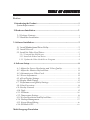 2
2
-
 3
3
-
 4
4
-
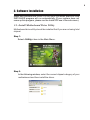 5
5
-
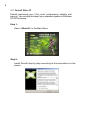 6
6
-
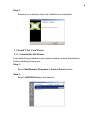 7
7
-
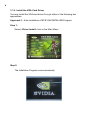 8
8
-
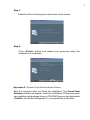 9
9
-
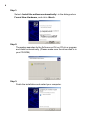 10
10
-
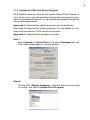 11
11
-
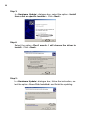 12
12
-
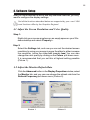 13
13
-
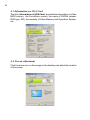 14
14
-
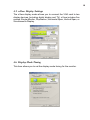 15
15
-
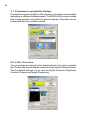 16
16
-
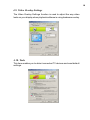 17
17
-
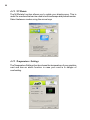 18
18
-
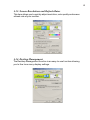 19
19
-
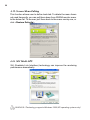 20
20
-
 21
21
-
 22
22
-
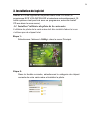 23
23
-
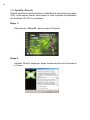 24
24
-
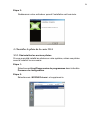 25
25
-
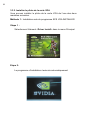 26
26
-
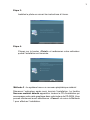 27
27
-
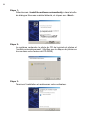 28
28
-
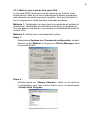 29
29
-
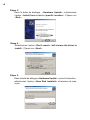 30
30
-
 31
31
-
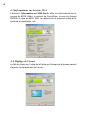 32
32
-
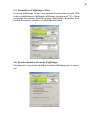 33
33
-
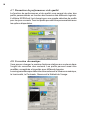 34
34
-
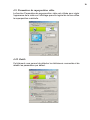 35
35
-
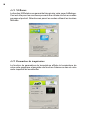 36
36
-
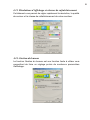 37
37
-
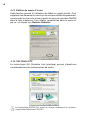 38
38
-
 39
39
-
 40
40
-
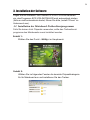 41
41
-
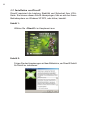 42
42
-
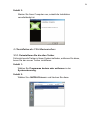 43
43
-
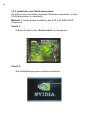 44
44
-
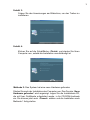 45
45
-
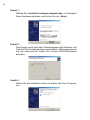 46
46
-
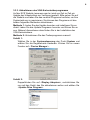 47
47
-
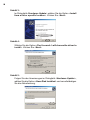 48
48
-
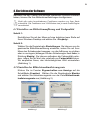 49
49
-
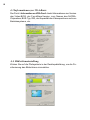 50
50
-
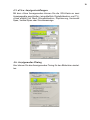 51
51
-
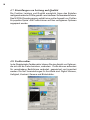 52
52
-
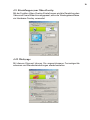 53
53
-
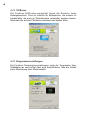 54
54
-
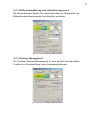 55
55
-
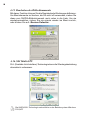 56
56
-
 57
57
-
 58
58
-
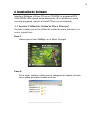 59
59
-
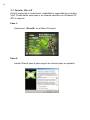 60
60
-
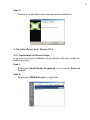 61
61
-
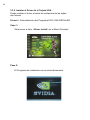 62
62
-
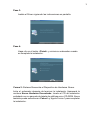 63
63
-
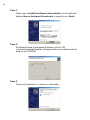 64
64
-
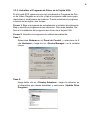 65
65
-
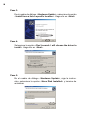 66
66
-
 67
67
-
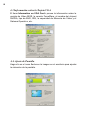 68
68
-
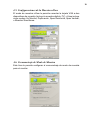 69
69
-
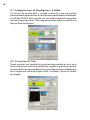 70
70
-
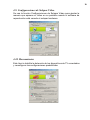 71
71
-
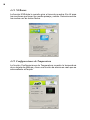 72
72
-
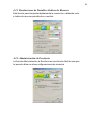 73
73
-
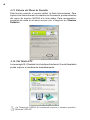 74
74
-
 75
75
-
 76
76
-
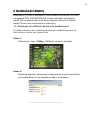 77
77
-
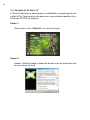 78
78
-
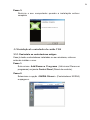 79
79
-
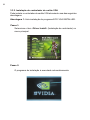 80
80
-
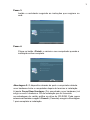 81
81
-
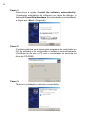 82
82
-
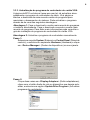 83
83
-
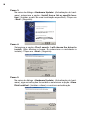 84
84
-
 85
85
-
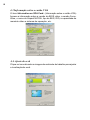 86
86
-
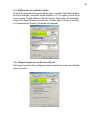 87
87
-
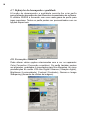 88
88
-
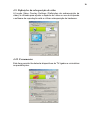 89
89
-
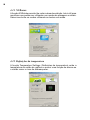 90
90
-
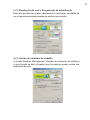 91
91
-
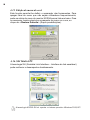 92
92
-
 93
93
-
 94
94
-
 95
95
-
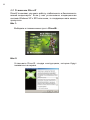 96
96
-
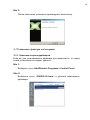 97
97
-
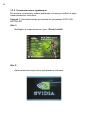 98
98
-
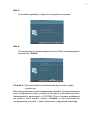 99
99
-
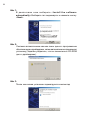 100
100
-
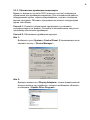 101
101
-
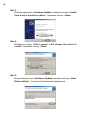 102
102
-
 103
103
-
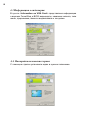 104
104
-
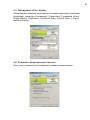 105
105
-
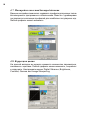 106
106
-
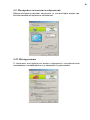 107
107
-
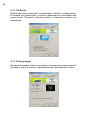 108
108
-
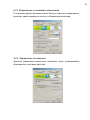 109
109
-
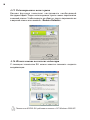 110
110
ECS GeForce 6200 Ficha de dados
- Categoria
- Placas gráficas
- Tipo
- Ficha de dados
em outras línguas
- español: ECS GeForce 6200 Ficha de datos
- français: ECS GeForce 6200 Fiche technique
- English: ECS GeForce 6200 Datasheet
- русский: ECS GeForce 6200 Техническая спецификация
- Deutsch: ECS GeForce 6200 Datenblatt
Outros documentos
-
Dell P992 Manual do proprietário
-
Dell P1130 Guia de instalação
-
Sapphire Audio ATLANTIS Manual do usuário
-
ASROCK K10N78M PRO Manual do proprietário
-
ASROCK ALIVENF7G-FULLHD Manual do proprietário
-
ASROCK ALIVENF7G-HD720P R5.0 - Manual do proprietário
-
ASROCK ALIVENF6G-DVI Guia de instalação
-
ASROCK ALIVENF7G-HDREADY-2582 - Manual do proprietário
-
ASROCK 939N68PV-GLAN Guia de instalação
-
ASROCK ALIVENF6G-VSTA Manual do proprietário